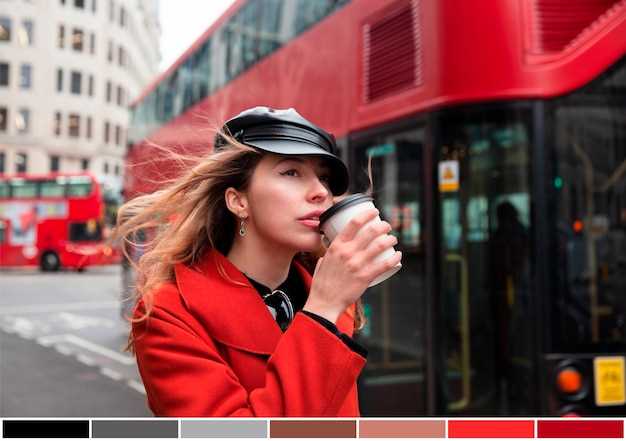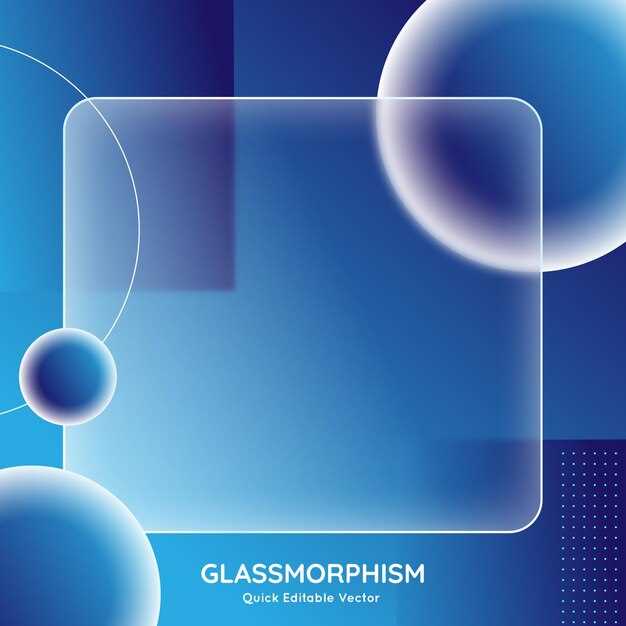Для успешной редакции изображений в Lightroom сконцентрируйтесь на цветокоррекции и настройках цвета. Важное значение имеет правильное использование градаций и профилей, позволяющее изменить восприятие фотографии. Подберите подходящие цветовые настройки, чтобы создать желаемую атмосферу и подчеркнуть детали.
При работе с фотоподборкой необходимо учитывать влияние света и цвета на общую композицию. Начните с анализа исходного изображения, чтобы определить, какие элементы требуют коррекции. Используйте инструменты Lightroom для тонкой настройки баланса белого и насыщенности цветов, достигая гармонии в каждой фотографии.
Встраивание художественной задумки в процесс редактирования поможет создать уникальный визуальный стиль. Экспериментируйте с градациями, комбинируя разные профили и настраивая параметры, чтобы увидеть, как маленькие изменения могут кардинально повлиять на итоговый результат. Задействуйте все возможности программного обеспечения, чтобы сделать ваши снимки по-настоящему профессиональными.
Как изменить цвет в Lightroom: пошаговая инструкция

Откройте изображение, которое необходимо отредактировать, в Lightroom. Перейдите в модуль РЕДАКЦИЯ (Develop).
Используйте панель Базовые настройки (Basic) для первичной корректировки цвета. Измените Температуру (Temperature) для регулировки теплоты изображения и Тончину (Tint) для устранения нежелательных оттенков.
Перейдите к секции Цветовая шкала (HSL/Color). Здесь вы можете настраивать цветокоррекции по отдельным оттенкам: изменяйте насыщенность, яркость и тон для каждого цвета, чтобы добиться желаемого результата.
Если вам необходимо провести более глубокую настройку, воспользуйтесь инструментом Выборочный цвет (Color Mixer) для редактирования конкретных цветовых диапазонов, создавая нужные вам градации.
Используйте Профили (Profiles) для применения различных предустановленных эффектов к изображению. Это поможет быстро переложить желаемые цвета и текстуры на ваши фотографиях.
После всех изменений проверьте результат, сравнив оригинальное изображение с отредактированным. В случае необходимости вернитесь к цветовым настройкам и внесите дополнительные коррективы.
Сохраняйте ваши настройки и профили для будущей фотоподборки, чтобы ускорить процесс редактирования последующих изображений. Эта настройка поможет вам создать согласованный стиль во всех ваших целях.
Настройка цветовых градаций в Lightroom для более выразительных фотографий

Для улучшения цветового восприятия ваших фотографий начните с изучения цветовых шкал в Lightroom. Коррекция цвета – важный элемент фотоподборки.
Используйте панель «Основные» для контрастной настройки. Увеличьте насыщенность и измените яркость, чтобы цвета выглядели живыми, но не перенасыщенными. Проверяйте изменения на разных мониторах, чтобы гарантировать натуральный вид.
Для более точной цветокоррекции воспользуйтесь инструментом «Цветовые настройки». Здесь можно настроить оттенки, насыщенность и яркость отдельных цветов: красного, зеленого и синего. Это позволяет выделить нужные элементы в изображении и добиться гармонии.
Обратите внимание на «Кривые». С их помощью вы можете управлять светами и тенями, что значительно влияет на общее восприятие работы. Экспериментируйте с точками на кривой для достижения нужного эффекта.
Если вы новичок, изучите основы редактирования изображений через инструменты обработки. Пробуйте разные подходы и не бойтесь применять пресеты для вдохновения.
Кроме того, иногда полезно использовать инструмент «HSL» для более детальной настройки. Проанализируйте, какие цвета требуют коррекции и эффективность каждой настройки. Это поможет в создании уникальных цветов для ваших фотографий.
После окончания обработки сохраняйте черновики, чтобы возвращаться к ним и в дальнейшем улучшать результаты. Практика создаёт профессиональные навыки, а тонкие настройки откроют двери к выразительным цветовым градациям в каждом снимке.
Основы профессиональной цветокоррекции в Lightroom для начинающих
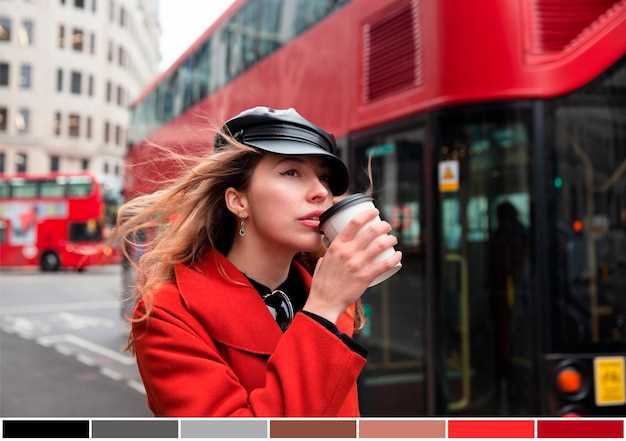
Начните с выбора подходящего профиля. Это основа для достижения нужного эффекта в ваших фотографиях. Попробуйте различные предустановленные профили, которые помогут передать настроение снимков, в которых вы работаете со светом и цветом.
Перейдите к цветовым шкалам. Начните с простых корректировок экспозиции и контрастности, поскольку они влияют на общий вид фотографии. Используйте регуляторы для изменения яркости или затемнения определенных зон. Это поможет выделить важные элементы в кадре.
Работая с цветом, обратите внимание на цветовые настройки. Используйте фильтры для редактирования отдельных оттенков. Например, недостаточно насыщенные цвета можно усилить с помощью HSL (Hue, Saturation, Lightness). Меняйте насыщенность и яркость конкретных оттенков, чтобы они гармонировали с другими цветами.
Не забывайте об инструментах локальной корректировки. С помощью кисти вы можете выделять и добавлять эффект к конкретным участкам изображения. Это позволяет контролировать свет и цвет на более детальном уровне.
После основных настроек перейдите к финальной гармонизации снимков. Используйте функцию «Тоновые кривые», чтобы тонко настроить совместимость цветов. Это поможет сделать ваши фотографии более живыми, сохраняя при этом естественность.
Запомните, что цветокоррекция – это не только техника, но и ваше художественное видение. Экспериментируйте, сохраняйте разные версии работ в фотоподборке, чтобы учиться на своих ошибках и находить собственный стиль.